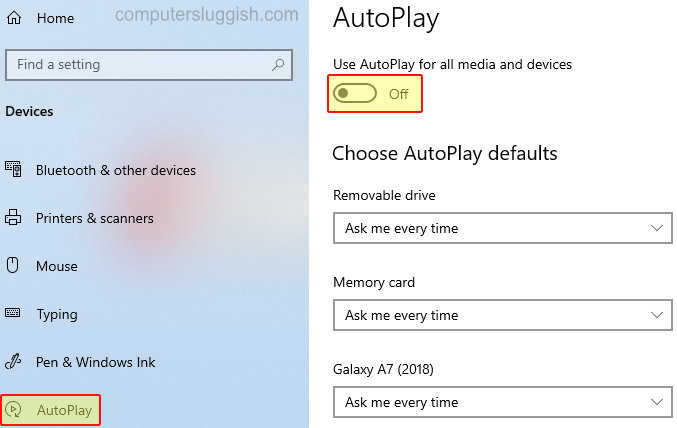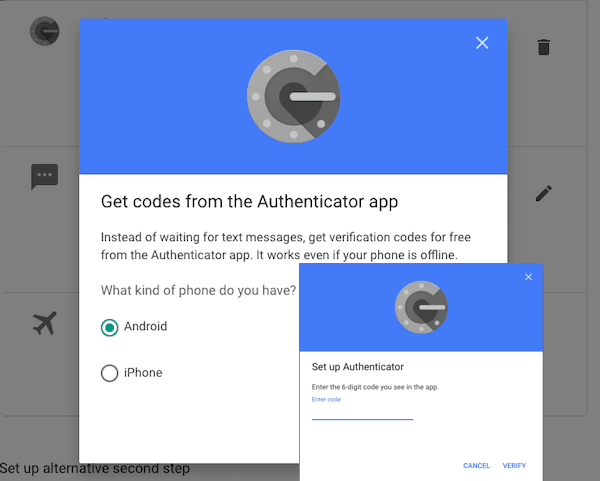
Когда вы включаете двухэтапную аутентификацию для своего аккаунта Google, это позволяет вам установить приложение Google Authenticator. Приложение генерирует коды и полезно, когда вы находитесь вне зоны действия сотовой сети или не хотите использовать SMS. Однако, если вы сбросили настройки телефона, настроить Google Authenticator не так просто. В этой статье я расскажу, как можно снова настроить GA после сброса или переключения телефона.
Содержание
У меня была настроена двухэтапная аутентификация для телефона Android. Недавно мне пришлось перезагрузить телефон, и захотел настроить приложение GA. Однако я не хотел, потому что сброс удалит все другие подключенные аккаунты . Но тогда не было другого варианта.
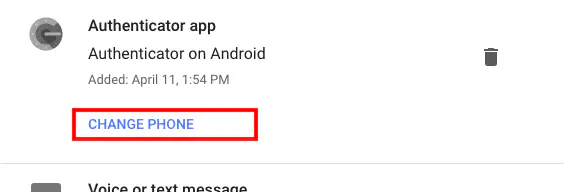
Как снова настроить Google Authenticator после сброса или переключения телефона
Итак, если вы один из пользователей 2 Auth Step, попавших в такую же ситуацию, как и я, есть способ снова настроить Google Authenticator(GA) с вашей учетной записью без потери существующих настроек приложений или пароля, используемого в приложениях. Выполните следующие шаги:
- Установите приложение GA или любое другое приложение, поддерживающее функцию аутентификатора, на свой телефон.
- Перейдите в Google Account > Security Settings > Нажмите на кнопку Edit прямо рядом с 2 Step verification.
- Как только вы войдете, вы увидите список способов получения или генерации кодов для двухэтапной проверки. Он включает в себя Google Prompt, приложение Autneticator, голосовое или текстовое сообщение, резервные коды и т.д.
- В разделе «Приложение Autneticator»,вы должны увидеть, когда в последний раз и на каком устройстве это было установлено, если вы это когда-либо делали.
- Нажмите на ссылку ИЗМЕНИТЬ ТЕЛЕФОН .
- Во всплывающем окне появится вопрос, переходите ли вы на Android или iPhone. Выберите соответственно
- Будет сгенерирован штрихкод или QR-код, который вы можете использовать для добавления аккаунта Google в приложение.
- Нажмите Далее, введите код, имеющийся на телефоне, на экране настройки и нажмите Проверить.
- Вы закончили.
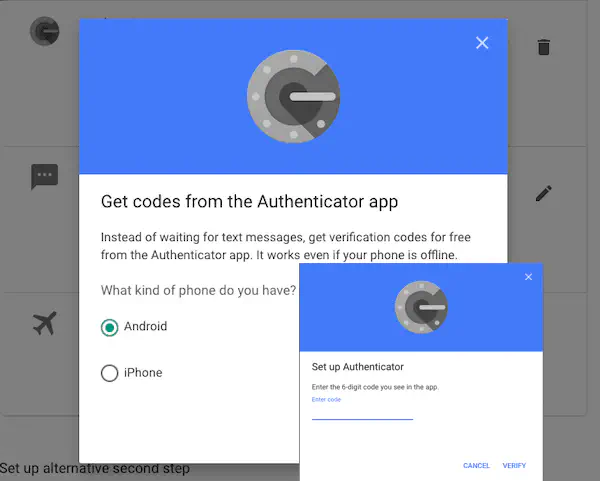
Я помню, что раньше, когда вы хотели перейти, это было немного сложно. Настройки безопасности отключали вас от двухэтапной проверки, а затем позволяли вам настроить приложение Google Authenticator на новом телефоне. При этом не отменялись никакие существующие пароли или резервные коды приложений. Теперь это уже не так.
Похожие: Получение SMS-уведомления для аккаунта Google при входе в систему
Этот шаг хорош тем, что он не удаляет и не аннулирует ни один из паролей или резервных кодов, используемых в приложениях . Это полезно, если у вас много приложений, использующих аккаунт, так как это сэкономит вам много времени.
Если вы удалили свой аккаунт из приложения GA, вам нужно выполнить те же шаги, чтобы вернуть его обратно.
Наряду с официальным приложением Authenticator от Google, существует множество сторонних приложений, включая приложение от Microsoft. Самое значительное преимущество этих приложений — экономия времени. Когда вы переключаетесьтелефона, все, что вам нужно сделать, это снова загрузить приложение и снова войти в систему. При этом будут восстановлены все учетные записи, которые вы добавили в приложение. Это так же хорошо, как клонировать приложение Autneticator на другой телефон.
YouTube видео: Как заново настроить аутентификатор Google после сброса или переключения телефона
Вопросы и ответы по теме: “Как заново настроить аутентификатор Google после сброса или переключения телефона”
Как восстановить Гугл аутентификатор если поменял телефон?
**Загрузите приложение Google Authenticator на свое устройство и откройте его.**1. Найдите и нажмите знак «+». 2. Введите резервный ключ, чтобы добавить свою учетную запись CEX.IO в Google Authenticator. 3. Готово! 4. Если у вас включены два метода 2FA, вы также можете выбрать альтернативный метод для отключения 2FA.
Как восстановить аккаунт в Google Authenticator?
**Как восстановить доступ к аккаунту**1. Войдите в консоль администратора Google. 2. В консоли администратора нажмите на значок меню Каталог 3. Выберите пользователя из списка. 4. Нажмите Безопасность. 5. Выберите Двухэтапная аутентификация. 6. Нажмите Получить коды подтверждения. 7. Скопируйте один из кодов подтверждения.
Можно ли восстановить аутентификатор?
На мобильном устройстве откройте приложение Authenticator и выберите “Начать восстановление”. Войдите в учетную запись восстановления с помощью личной учетной записи Майкрософт, которую вы использовали во время резервного копирования. Учетные данные вашей учетной записи будут восстановлены на новом устройстве.
Как настроить Google Authenticator на новом телефоне?
**новое устройство.**1. Установите приложение Google Authenticator на новом телефоне. 2. В приложении нажмите Начать. 3. Внизу экрана выберите “Импортировать имеющиеся аккаунты?”. 4. Создайте QR-код на прежнем устройстве: 5. На новом телефоне нажмите Отсканировать QR-код.
Как пройти двухэтапную аутентификацию Гугл если нет доступа к телефону?
**Если у вас больше нет доступа к основному телефону, для подтверждения личности можно использовать:**1. другой телефон, на котором выполнен вход в аккаунт Google; 2. другой номер телефона, указанный в разделе “Двухэтапная аутентификация” на странице аккаунта Google; 3. резервный код, сохраненный заранее;
Как восстановить мобильный аутентификатор?
Если у вас нет доступа к телефону и вы не помните код восстановления, обратитесь в службу поддержки Steam. Нажмите на кнопку «Мне нужна помощь», располагающуюся справа сверху на этой странице, чтобы вам смогли помочь отключить аутентификатор.